

・

Trelloは、タスク管理をシンプルかつ効率的に行える便利なツールです。
ドラッグ&ドロップ操作でタスクを移動し、期限やチェックリストを設定することで、進捗状況を一目で把握できます。
でも、「Trelloにタスクを書いたけど、Backlogに反映し忘れてた!」なんてことが起きると、タスクがどこにあるのかわからなくなって、確認作業が増えちゃうかもしれませんよね……。
そこで、TrelloとBacklogを連携させることで、Trelloでカードが作成されたらBacklogに自動で課題を追加することができちゃうんです!
本記事では、TrelloとBacklogを連携する際のメリットや、設定方法について解説します。
今回紹介する内容は以下のような方々におすすめです!
本記事ではYoomを使って連携を進めていきます。
まだ利用したことがない方は、初めてのYoomをぜひご覧ください。
それでは、ここからノーコードツールYoomを使って、【Trelloにレコードが登録されたら、Backlogに通知する】方法を説明します。
[Yoomとは]
Trelloでカードが作成されたことをTrelloのAPIを利用して受け取り、Backlogの提供するAPIを用いてBacklogに課題を追加することで実現が可能です。
一般的に実現にはプログラミングの知識が必要ですが、ノーコードツールのYoomを用いることでプログラミング知識がなくても簡単に実現できます。
連携フローは、大きく分けて以下のプロセスで作成していきます。
まず、Yoomのアカウントにログインします。
アカウントをお持ちでない場合は、まずYoomのアカウント発行ページにてアカウントを作成してください。
1.マイアプリをクリックした後、新規接続をクリックします。
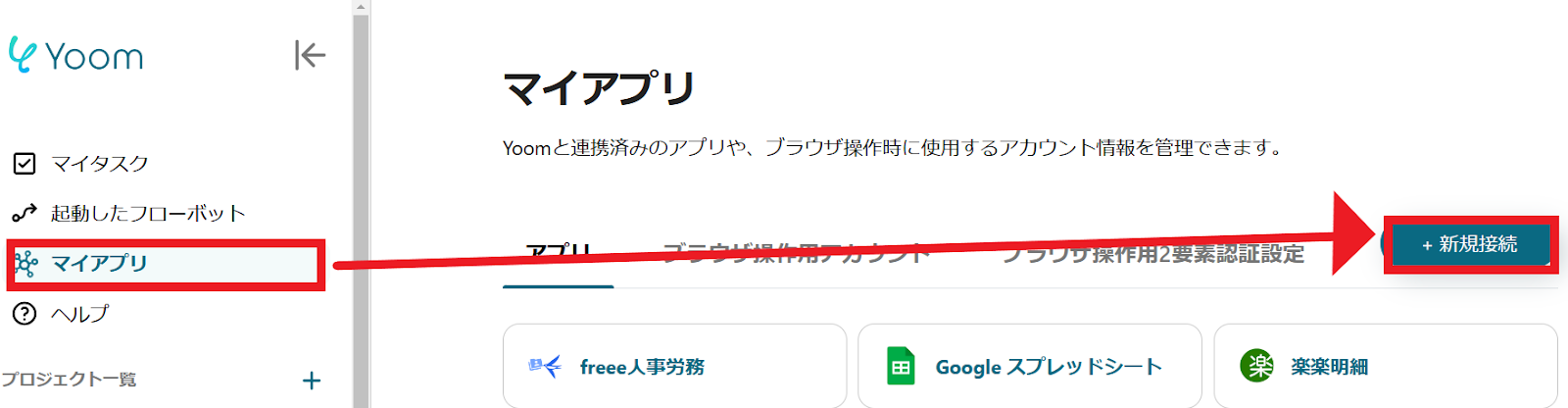
2.入力欄からアプリ名で検索できます。
今回はTrelloとBacklogをそれぞれ検索して、登録していきます。
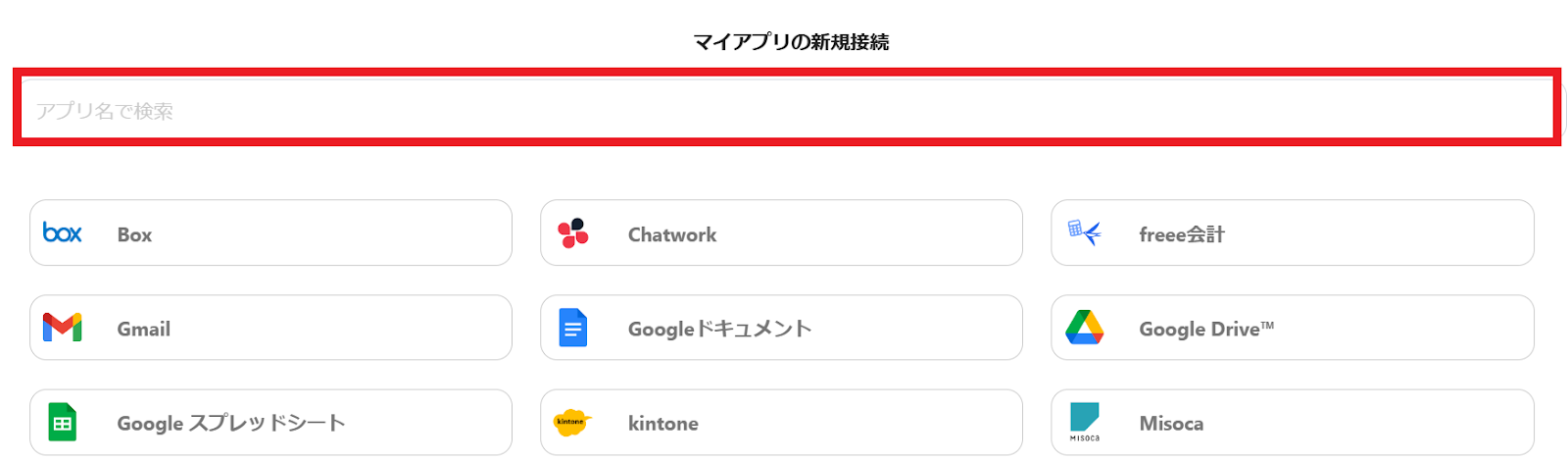
では、Trelloから登録していきましょう!入力欄にTrelloと入力するとTrelloのアイコンが表示されるので、アイコンをクリックします。
1.以下の画面が表示されます。
アカウント名、アクセストークン、APIキーを入力してください。
Trelloの詳しいマイアプリ方法については、以下のリンク先を参照してくださいね。
Trelloのマイアプリ登録方法
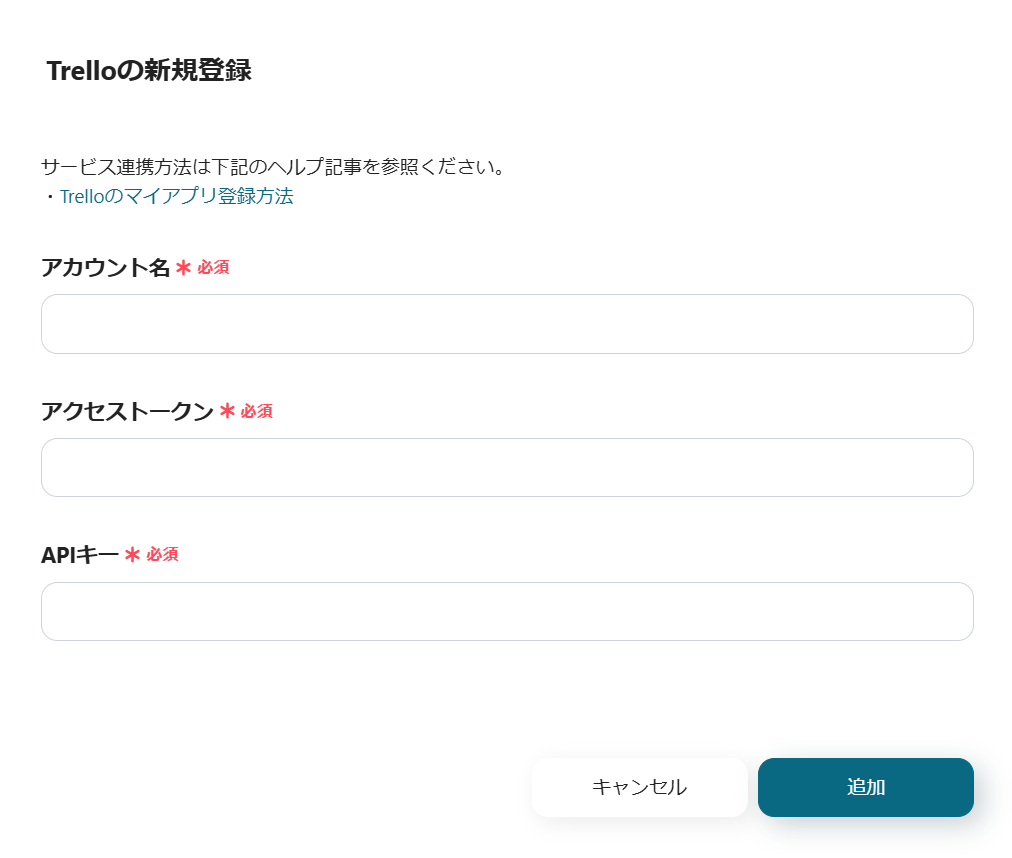
Backlogも同じように検索して、アイコンをクリックします。
1.以下の画面が表示されます。
ドメインを入力してください。アプリ連携に失敗する場合は、以下のリンク先を参照してください。Backlogのアプリ連携で失敗する場合の確認点
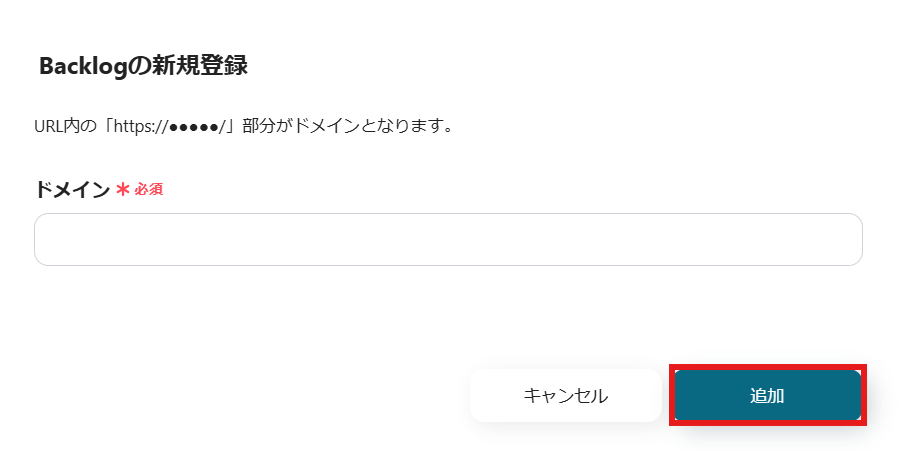
以上で、TrelloとBacklogのマイアプリ登録は終了です。
マイアプリ登録が成功すると、以下の画面が表示されます。
マイアプリの画面にTrelloとBacklogのアイコンが表示されているか確認してください。

その他、Yoomについての詳しい情報は、Yoomヘルプセンターをご確認ください。
以下のリンクから「試してみる」をクリックしてください。
以下の表示が出たら、テンプレートのコピーが成功です。
コピーしたテンプレートはマイプロジェクトに格納されます
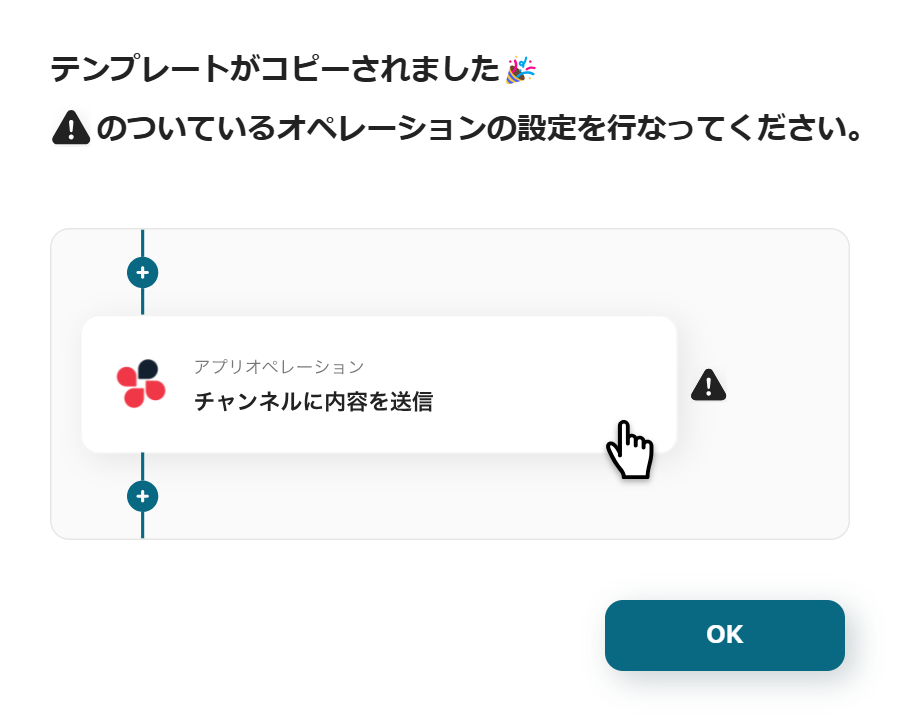
1.まず、一番上の「カードが新たに作成されたら(Webhook)」のアイコンをクリックします。
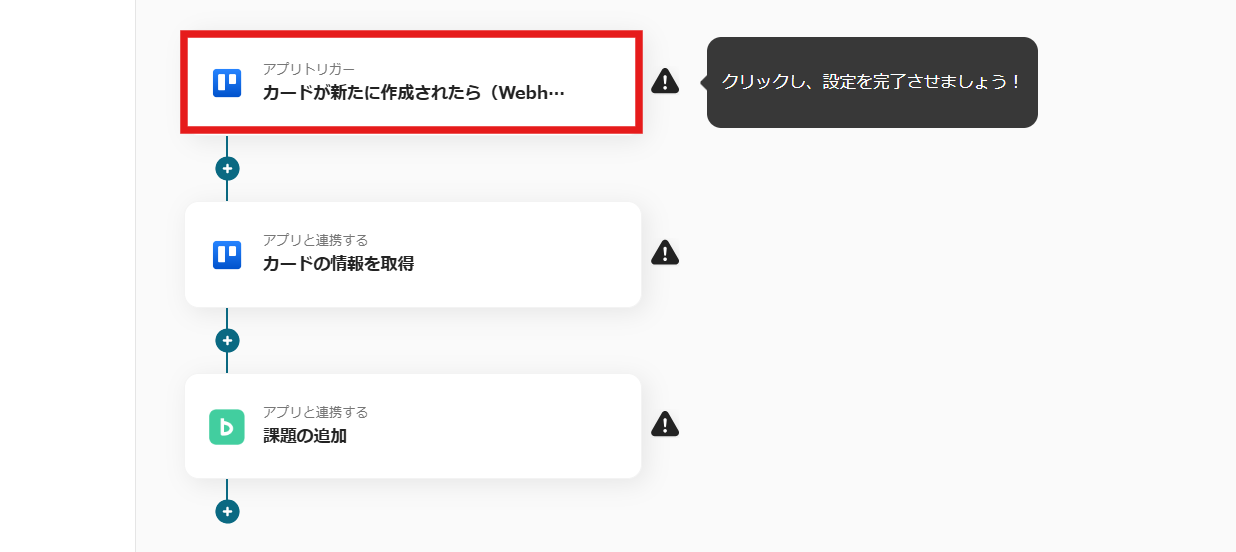
2.タイトルは自由に設定してください。
Trelloと連携するアカウント情報を入力します。
トリガーは「Webhookイベントを受け取ったら」を選択します。
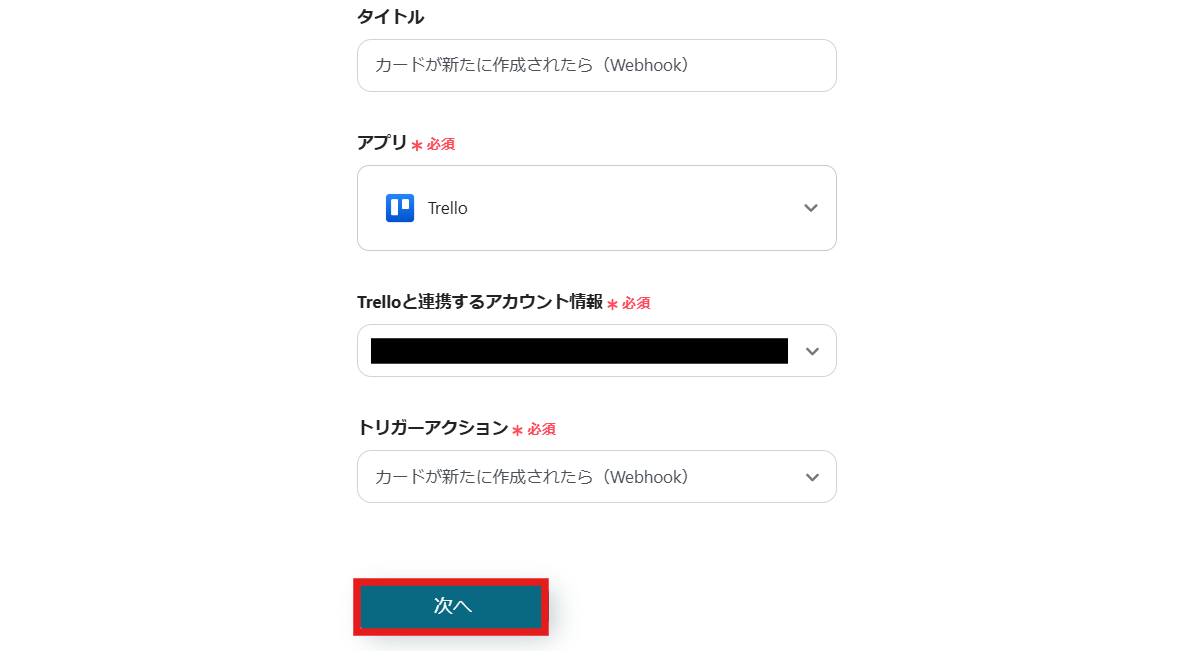
3.各項目を入力し、設定を行ってください。
ボードIDは入力欄をクリックすると候補が表示されるので、その中から選択してくださいね。
設定が終わったら「テスト」をクリックし、問題がなければ「次へ」をクリックしてください。
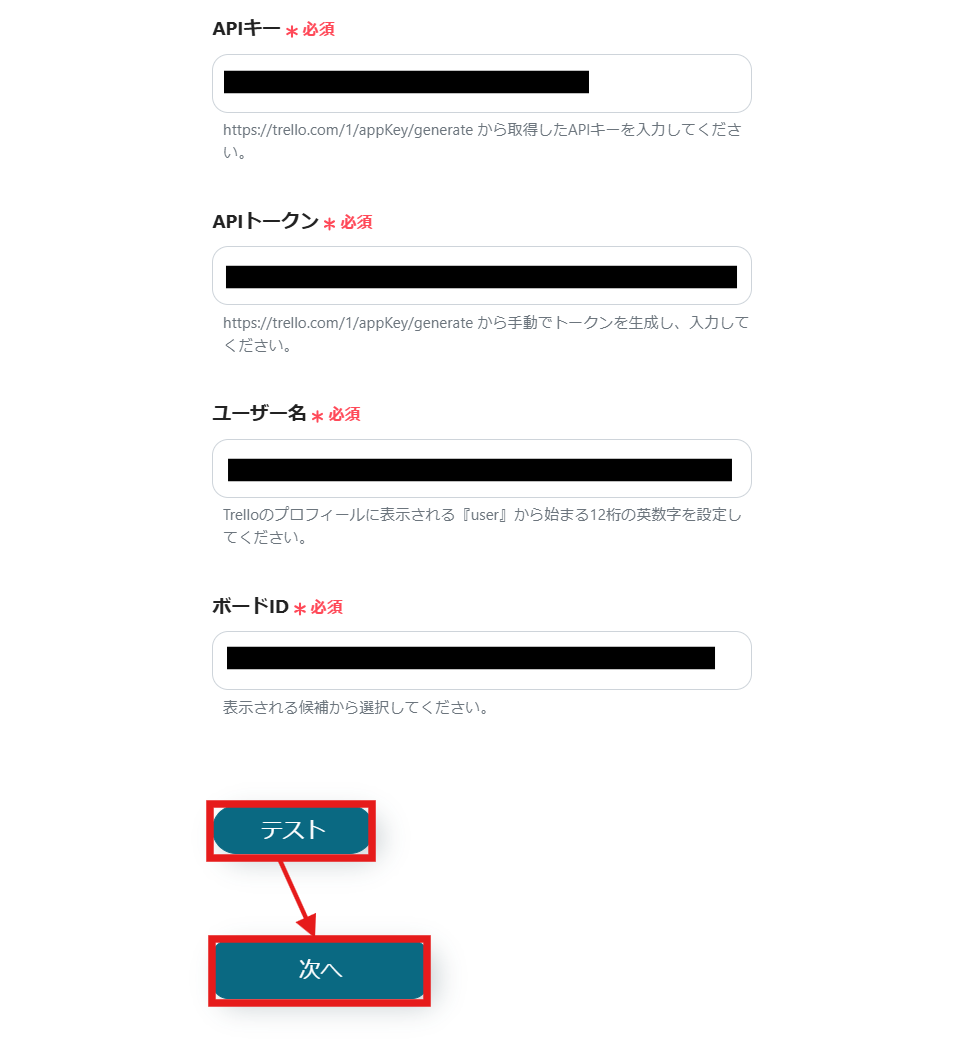
4.以下の画面が表示されます。
「テスト」をクリックし、問題がなければ「保存する」をクリックしてください。
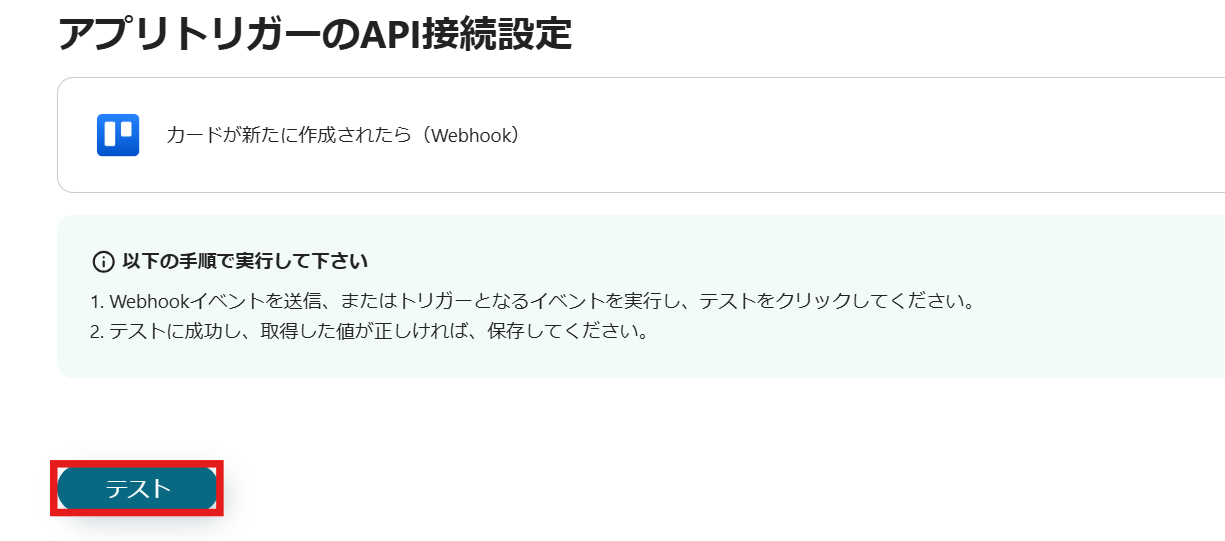
5.フローに戻ります。「カードの情報を取得」のアイコンをクリックしましょう。
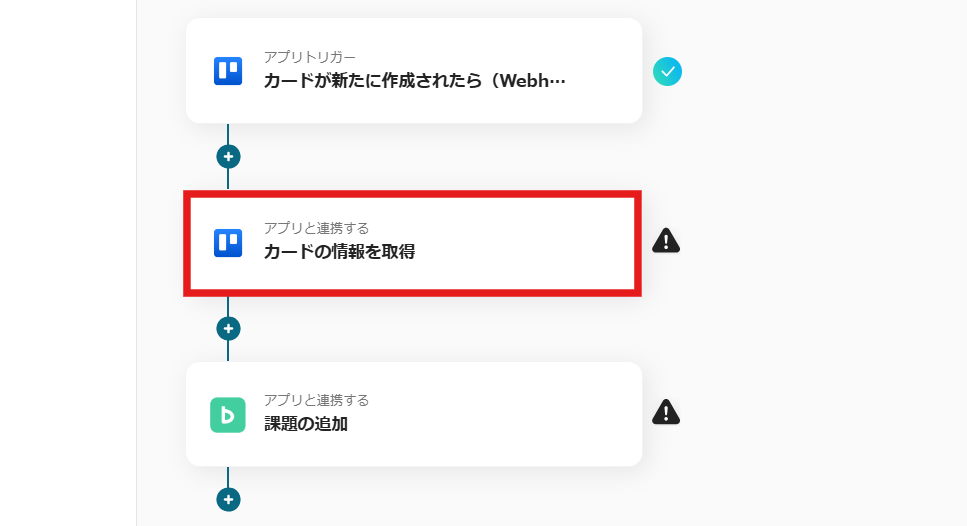
6.Trelloと連携するアカウント情報を入力します。
トリガーは「カードの情報を取得」を選択します。
設定が終わったら「次へ」をクリックします。
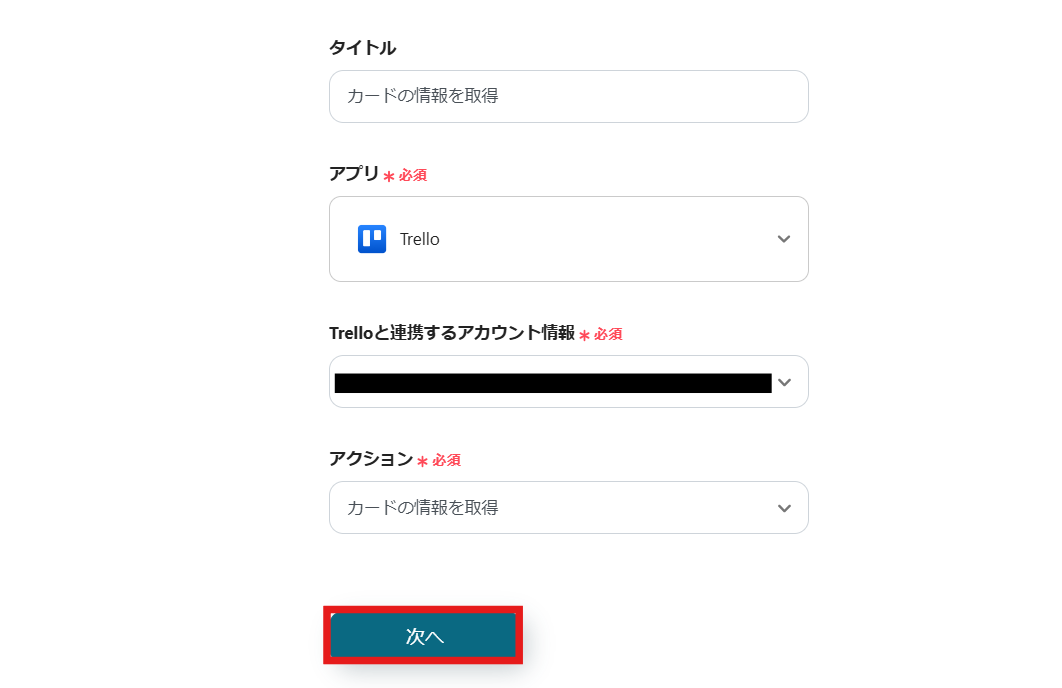
7.各項目を設定します。
カードIDは入力欄をクリックすると先ほど取得した情報が表示されるので、その中から選択してください。
設定が終わったら「テスト」をクリックし、問題がなければ「保存する」をクリックしてください。
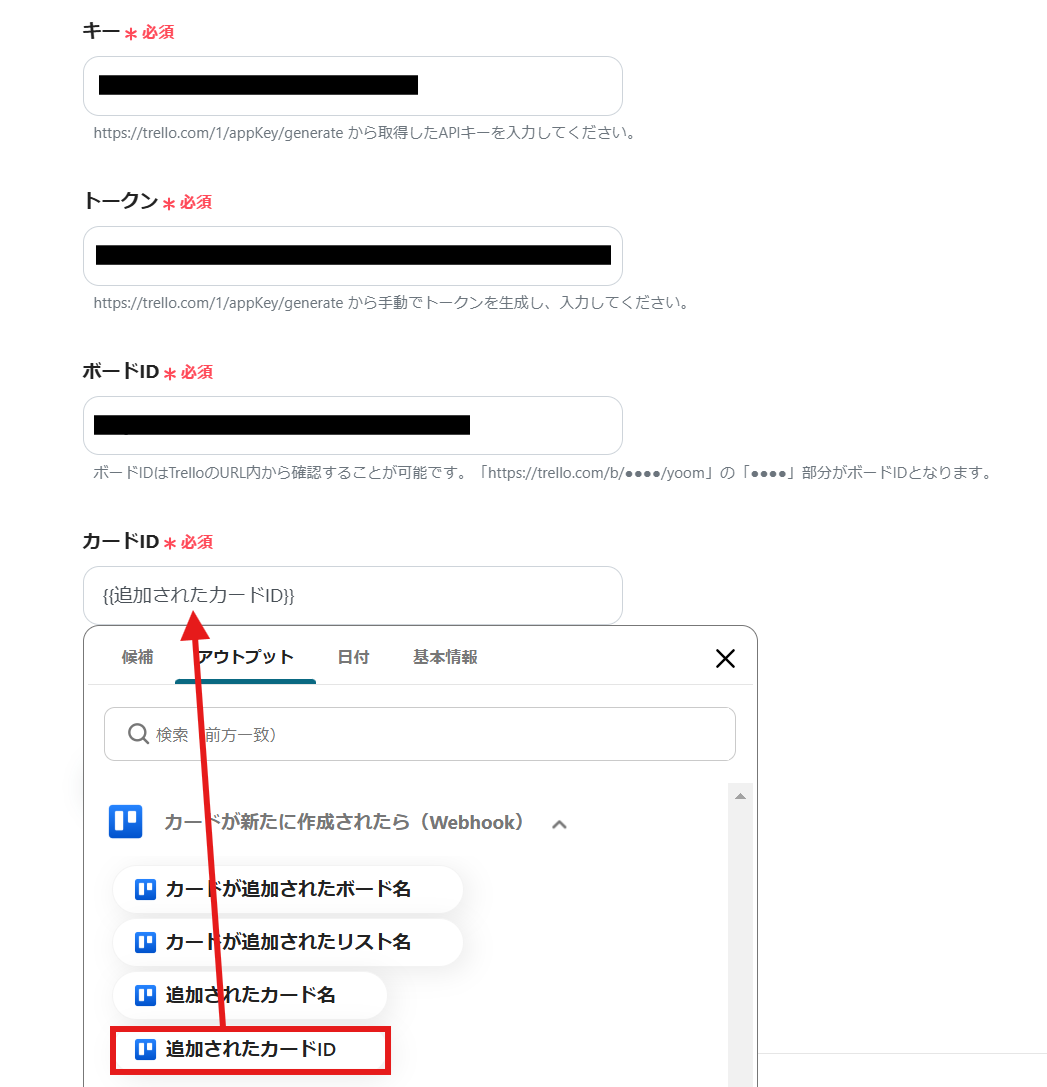
1.最後に、「課題の追加」のアイコンをクリックしてください。
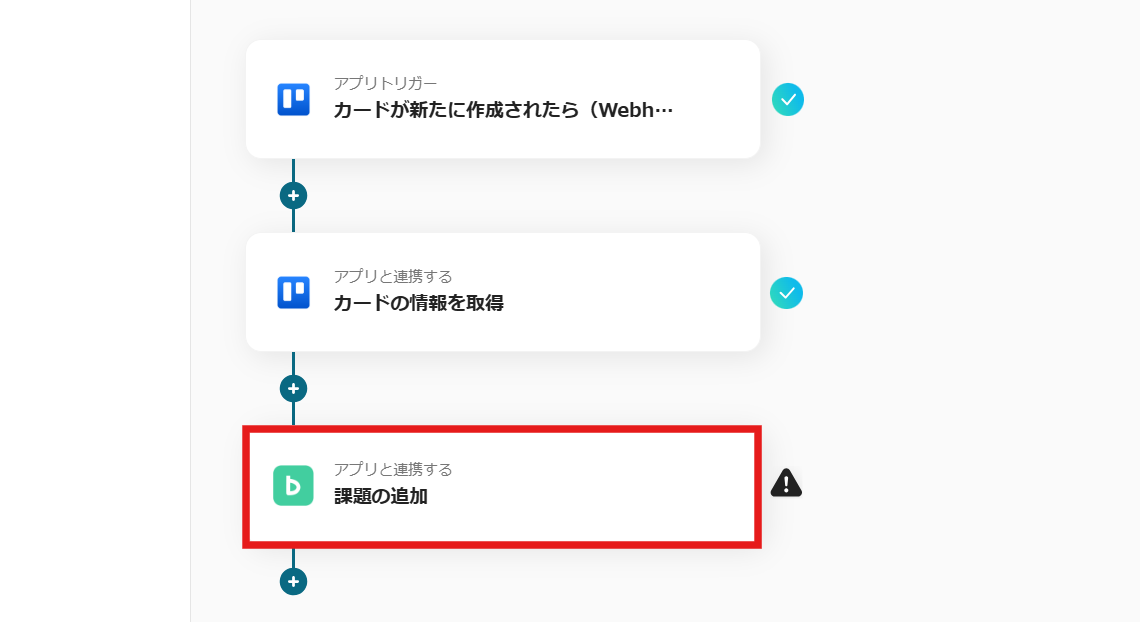
2.Backlogと連携するアカウント情報を入力します。
アクションは、「課題の追加」を選択します。
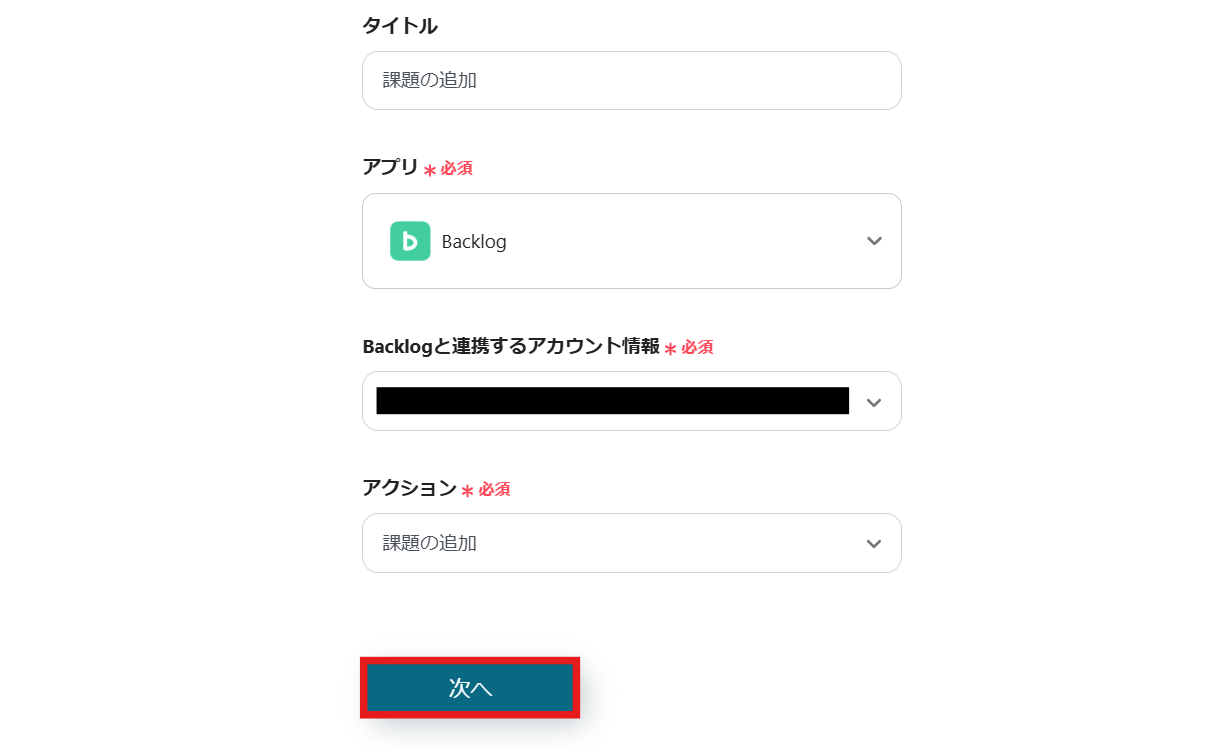
3.各項目を入力していきます。
課題を登録するプロジェクトID、課題の種別IDは入力欄をクリックすると表示される候補の中から選択してくださいね。
課題の件名は入力欄をクリックすると、以下の画面のようにTrelloで取得した情報を引用できます。
設定が終わったら「テスト」をクリックし、問題がなければ「保存する」をクリックしてください。

4.これで、【Trelloでカードが作成されたらBacklogに課題を追加する】というフローが完成しました。
設定が完了すると、以下のような画面が表示されます。
「トリガーをON」ボタンをクリックすると、フローボットが起動します。
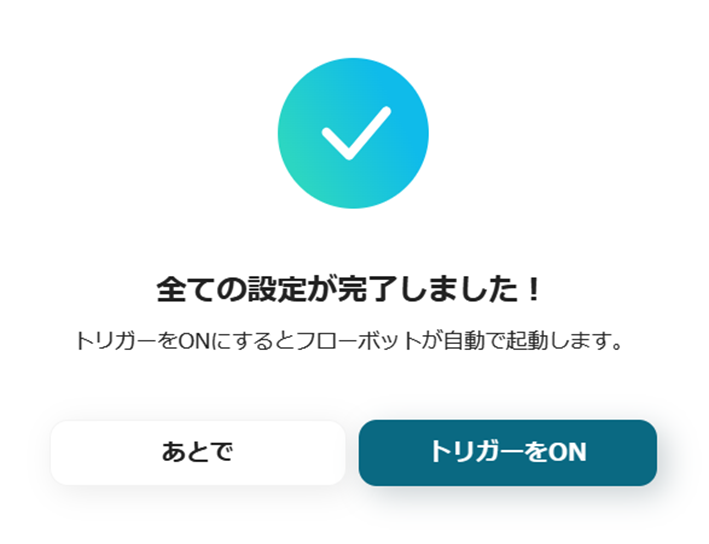
Yoomならシンプルな操作で、すぐに使い始められます!
以下のリンクから、この便利なフローをお試しください。
他にもTrelloやBacklogを使った自動化の例がYoomにはたくさんあるので、いくつか紹介します。
1.Backlogで課題が追加されたらTrelloに連携するフローです。
手作業でBacklogの課題をTrelloに移すのは意外と手間がかかるもの。特に、期限のフォーマットが違うと、その都度調整しないといけないのが面倒ですよね。
このテンプレートを使えば、Backlogの課題期限をTrelloの「YYYY-MM-DD」形式に変換し、そのままカードとして登録できます!
2.Backlogに課題が追加されたらSlackにメンションして通知するフローです。
このテンプレートを利用することで、新しい課題が登録されると、Slackに自動通知されます。
例えば、プロジェクトメンバー全員が常に目を通すチャンネルへ通知することで、情報をキャッチしやすくなるかもしれませんね!
3.Google Driveにファイルが作成されたら、Backlogに課題を追加するフローです。
このテンプレートを使えば、Google Driveに新しくファイルが作成されたら、Backlogに課題を追加します。
Google Driveにファイルを追加したら、Backlogにもタスクが自動登録されるので、タスク管理がラクになるかも!
タスクの内容を確認して、別のツールに入力し直す作業、意外と時間がかかりますよね。
例えば、デザインチームはTrello、開発チームはBacklogでタスク管理しているとします。
デザイナーがTrelloでカードを作成したあと、プロジェクトマネージャーがその内容をチェックし、Backlogに手動で課題を登録する…という流れになると、単にコピー&ペーストするだけでは済みません。
「Trelloでタスクを確認 → 内容を理解 → Backlogに入力」と、いくつものステップが発生してしまいます。
しかも、複数のプロジェクトが動いていると、その分負担も増えて、情報共有が遅れがちに…。
しかし、TrelloとBacklogの連携をすることで、ツール間の手動転記作業が不要になります。
Trelloでカードを作成した瞬間に、自動でBacklogに課題が追加されるため、タスクの伝達がスムーズに!
複数のチームが関わるプロジェクトでも、情報共有のタイムラグを減らし、スピーディーに進めやすくなるかもしれませんね。
手作業での情報転記は、どうしても入力ミスや転記漏れなどの人的ミスが発生するリスクを伴います。
例えば、Trelloでお問い合わせ対応や不具合報告を管理し、開発チームはBacklogを使っているとします。
この場合、同じ内容を両方に手入力しなきゃいけなくて、「入力を忘れた」「数字を打ち間違えた」「ちょっと端折って書いちゃった」みたいなミスが起こりがちです。
忙しいときほど、こういうミスはやりがちですよね……。
でも、Trelloでカードが作成されたらBacklogに課題が自動で追加されるようにすれば、そもそも転記作業が削減されます。
自動化によって、このような人的ミスのリスクを大幅に軽減できます。
修正や確認にかかる時間が減れば、その分ほかの業務に集中しやすくなるかもしれませんね!
複数のタスク管理ツールを使っていると、同じ情報を何度も入力しなければならず、意外と時間も労力も取られがちですよね。
例えば、総務部門がTrelloとBacklogの両方でタスクを管理している場合、Trelloにカードを作成した後、Backlogにも同じ内容の課題を登録する必要があります。
これが頻繁に発生すると、入力ミスのリスクが増えるだけでなく、「本来やるべき業務が後回しになってしまう…」なんてことにもなりかねませんよね。
でも、Trelloでカードを作成したタイミングで自動的にBacklogに課題が追加されるようになれば、こうした手間が一気になくなります。
また、クライアント向けの進捗報告や、チームメンバーへのフィードバックなど、「考える」仕事に使える時間も増えます。
ただでさえ忙しい日々の中で、少しでも余裕が生まれるのはありがたいですよね!
TrelloとBacklogを連携することで、Trelloでカードが作成されたら、Backlogに自動的に課題として登録されるようになりました!
これなら、開発プロジェクトやマーケティングキャンペーンなど、タスクの進捗を細かく追う必要がある場面で、タスク管理の手間がグッと減りそうですね!
「自動化って、結局プログラミングが必要なんでしょ?」と思っているあなた!
Yoomなら、ノーコードでOKだから、ITについて詳しい知識がなくてもすぐに使い始められます!
まずは小さな作業から自動化を始めて、仕事をもっとラクにしてみませんか?
